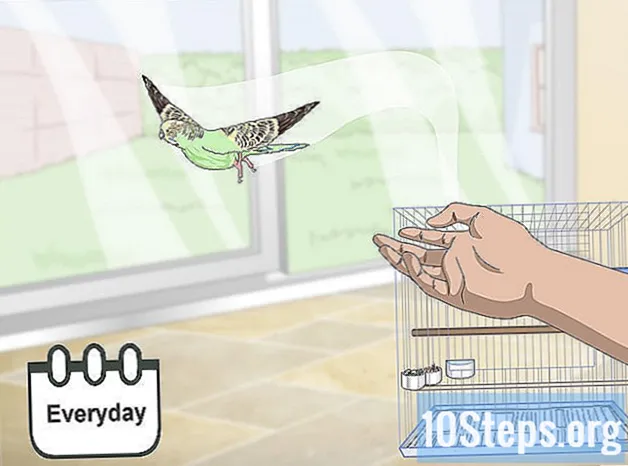เนื้อหา
Hotmail ของคุณอุดตันด้วยสแปมหรือคุณพร้อมสำหรับ Gmail แล้วหรือยัง? การเปลี่ยนจาก Hotmail เป็น Gmail สามารถสร้างความแตกต่างอย่างมากให้กับประสบการณ์อินเทอร์เน็ตของคุณ! คุณจะสามารถซิงค์ข้อมูลของคุณโดยอัตโนมัติในเว็บไซต์ต่างๆสร้างบัญชี Google+ และอื่น ๆ ไม่ว่าเหตุผลของการเปลี่ยนแปลงจะรวดเร็วและง่ายกว่าที่เคย! เราจะแสดงให้คุณเห็นว่า
ขั้นตอน
วิธีที่ 1 จาก 2: โอนเฉพาะผู้ติดต่อของคุณ
เปิดบัญชี Hotmail ของคุณ ในแถบด้านข้างทางซ้ายใกล้ด้านล่างสุดให้คลิกลิงก์ผู้ติดต่อ ในหน้าผู้ติดต่อคลิก เพื่อจัดการ และเลือก ส่งออก.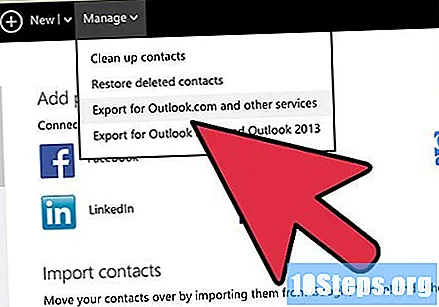
- ไฟล์ CSV ของผู้ติดต่อทั้งหมดของคุณจะถูกส่งออก คุณสามารถเปิดไฟล์นี้ด้วย Excel หรือโปรแกรมสเปรดชีตอื่นเพื่อแก้ไขได้หากต้องการ

เข้าสู่ระบบ Gmail ทางด้านซ้ายใต้โลโก้ Google ให้คลิกที่เมนู Gmail ดังแสดงในรูป:
ในหน้าต่างรายชื่อให้มองหา นำเข้าที่ติดต่อ ในแถบด้านข้างทางซ้ายและคลิกที่ตัวเลือกนี้ เพื่อเปิดหน้าต่างโต้ตอบที่แสดงในรูปภาพ คลิกเข้า เลือกไฟล์จากนั้นค้นหาไฟล์ CSV ที่คุณส่งออกจาก Hotmail ในขั้นตอนแรก
- คลิกปุ่มนำเข้าสีน้ำเงินเพื่อนำเข้าผู้ติดต่อของคุณ

ส่งอีเมลไปยังผู้ติดต่อทั้งหมดของคุณเพื่อแจ้งที่อยู่ใหม่ของคุณ ท้ายที่สุดแล้วเมื่อคุณเปลี่ยนมาใช้ Gmail คุณจะไม่ได้ตรวจสอบบัญชี Hotmail เก่าของคุณอีกต่อไป - คุณจะต้องแน่ใจว่าเพื่อนของคุณทุกคนรู้เกี่ยวกับการเปลี่ยนแปลงนี้!- หากคุณสมัครรับจดหมายข่าวใหม่หรือคุณจะต้องกลับไปที่ Hotmail ของคุณและมองหาลิงก์ในจดหมายข่าวเพื่อเปลี่ยนอีเมลหรือเพียงแค่ยกเลิกการลงทะเบียนเก่าและลงทะเบียนด้วยอีเมลใหม่ของคุณ
วิธีที่ 2 จาก 2: การโอนทุกอย่าง

เปิด Gmail ด้านล่างอวาตาร์ของคุณทางด้านขวาให้เลือก การตั้งค่า เมนูที่มีไอคอนรูปเฟือง
เลือกบัญชีและนำเข้า ใน การตั้งค่าเลือกบัญชีและนำเข้าจากเมนูด้านบน
เลือก "นำเข้าข้อความและรายชื่อติดต่อ" ในหน้าต่างบัญชีและการนำเข้าในคอลัมน์ที่สองให้คลิกลิงก์ นำเข้าข้อความและผู้ติดต่อ.
ป้อนที่อยู่อีเมลสำหรับบัญชี Hotmail ของคุณ ในหน้าต่างที่เปิดขึ้น "ขั้นตอนที่ 1: ลงชื่อเข้าใช้บัญชีอีเมลอื่นของคุณ"ให้ป้อนบัญชีอีเมลที่เชื่อมโยงกับ Hotmail ของคุณ
ป้อนรหัสผ่าน Hotmail ของคุณ ในหน้าต่างต่อไปนี้ให้ป้อนรหัสผ่านที่เชื่อมโยงกับบัญชี Hotmail ของคุณ:
เลือกตัวเลือกการนำเข้า เลือกตัวเลือกที่คุณต้องการรวมไว้เมื่อนำเข้าจาก Hotmail ไปยัง Gmail คุณสามารถเลือกที่จะนำเข้าอีเมลอีเมลและที่อยู่ติดต่อของคุณหรือเพิ่มตัวเลือกพิเศษดังที่แสดงในภาพ เมื่อคุณเลือกตัวเลือกที่คุณต้องการคลิก เริ่มการนำเข้า.
อดทน อาจใช้เวลาสักครู่ในการนำเข้าข้อมูลทั้งหมดของคุณโดยเฉพาะอย่างยิ่งหากคุณมีผู้ติดต่อและข้อความหลายรายการ เมื่อกระบวนการเสร็จสิ้นคุณสามารถเริ่มใช้อีเมลได้!
- หมายเหตุ: วิธีนี้ใช้ได้กับผู้ให้บริการอีเมลรายอื่นเช่นกัน หากต้องการดูรายชื่อผู้ให้บริการอีเมลทั้งหมดที่ Google สามารถนำเข้าได้รวมทั้งเรียนรู้วิธีเปลี่ยนไปใช้ Gmail คลิกที่นี่
เคล็ดลับ
- คุณสามารถใช้โซลูชันบนคลาวด์เพื่อสำรองข้อมูลบัญชี Hotmail ของคุณจากนั้นใช้ฟังก์ชันคลิกเพียงครั้งเดียวเพื่อย้ายอีเมลของคุณไปยัง Gmail ด้วยวิธีนี้คุณจะมีการสำรองข้อมูลทั่วไปของข้อความ Hotmail ของคุณและจะสามารถย้ายไปยังบริการใดก็ได้ที่คุณต้องการรวมถึง Gmail
คำเตือน
- Hotmail จะปิดบัญชีของคุณโดยอัตโนมัติหลังจากไม่มีการใช้งานเป็นระยะเวลา 200 วันดังนั้นตรวจสอบให้แน่ใจว่าทุกคนมีที่อยู่ใหม่! คุณอาจต้องการล็อกอินเข้าสู่ Hotmail เป็นครั้งคราวเพื่อดูว่าอีเมลใดล้าหลังหรือไม่